Le NFC (Near Field Communication) est une technologie sans fil qui permet d’échanger des données entre deux appareils compatibles à courte distance. Avec votre iPhone, vous pouvez utiliser le NFC pour payer sans contact, partager des fichiers, des photos, des contacts ou des liens avec d’autres utilisateurs d’iPhone, ou encore interagir avec des objets connectés comme des étiquettes NFC ou des enceintes Bluetooth.
Mais comment activer le NFC sur votre iPhone ? Est-ce que tous les modèles d’iPhone sont compatibles avec le NFC ? Quelles sont les applications qui utilisent le NFC sur votre iPhone ? Dans cet article, nous allons répondre à toutes ces questions et vous montrer comment profiter pleinement du NFC avec votre iPhone.
Comment activer le NFC sur votre iPhone ?

Solution 1
Le NFC est activé par défaut sur votre iPhone. Vous n’avez pas besoin de faire de réglage particulier pour l’utiliser. Il suffit de rapprocher votre iPhone d’un autre appareil compatible ou d’un objet connecté pour que la communication s’établisse automatiquement.
Toutefois, il faut savoir que le NFC sur votre iPhone fonctionne de deux manières différentes selon les cas :
Le mode lecture
Il permet à votre iPhone de lire les données contenues dans une étiquette NFC ou un objet connecté. Par exemple, vous pouvez scanner un QR code avec votre appareil photo ou lire une carte de visite avec votre application Contacts. Le mode lecture est toujours actif sur votre iPhone, même si vous avez désactivé le Wi-Fi ou le Bluetooth.
Le mode émission
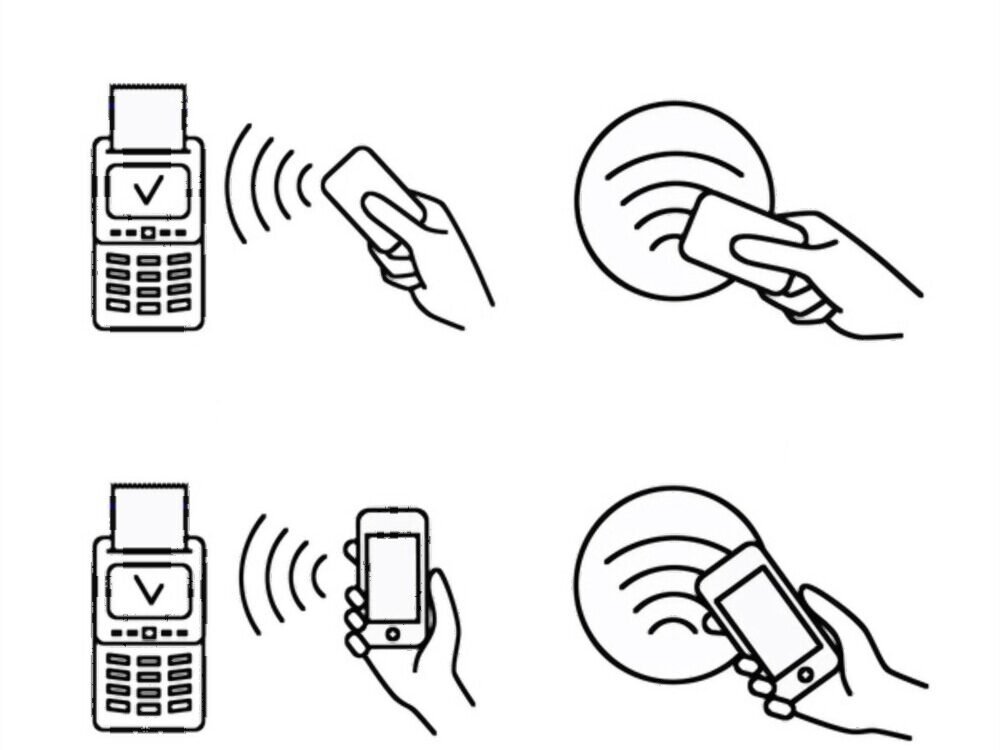
Il permet à votre iPhone d’envoyer des données à un autre appareil compatible ou à un terminal de paiement sans contact. Par exemple, vous pouvez payer avec Apple Pay ou partager des fichiers avec AirDrop. Le mode émission nécessite que vous déverrouilliez votre iPhone avec Face ID, Touch ID ou votre code.
Solution 2
Si la première solution ne fonctionne pas, vous pouvez essayer d’activer le NFC étape par étape sur votre iPhone. Voici comment faire :
Étape 1 : Vérifiez que votre iPhone est compatible avec le NFC. Les modèles à partir de l’iPhone 6 peuvent lire les tags NFC, mais seuls les modèles à partir de l’iPhone XS peuvent les écrire.
Étape 2 : Activez le NFC sur votre iPhone. Pour cela, allez dans Réglages > Contrôle du centre > Personnaliser les commandes et ajoutez le raccourci Lecture de code QR/NFC.
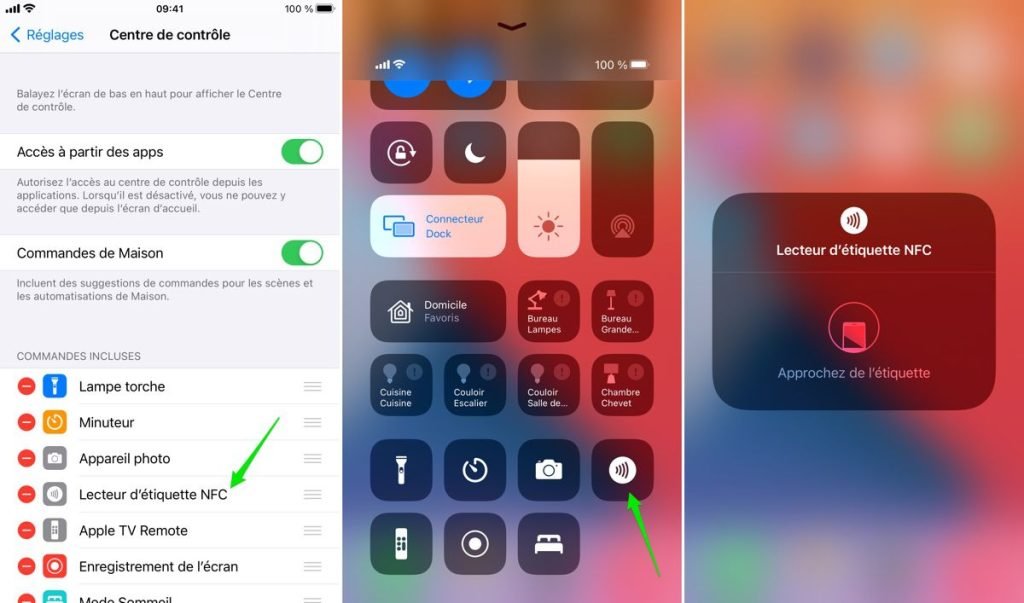
Étape 3 : Ouvrez le centre de contrôle en glissant votre doigt du haut vers le bas de l’écran (ou du bas vers le haut si vous avez un iPhone avec un bouton Home) et appuyez sur l’icône Lecture de code QR/NFC.
Étape 4 : Approchez votre iPhone du tag NFC que vous voulez lire. Une notification apparaîtra sur l’écran avec le contenu du tag. Vous pouvez la toucher pour ouvrir l’application correspondante ou effectuer l’action associée.

Étape 5 : Si vous voulez écrire un tag NFC avec votre iPhone, vous devez télécharger une application dédiée, comme NFC Tools ou NFC TagWriter. Suivez les instructions de l’application pour choisir le type et le contenu du tag, puis approchez votre iPhone du tag vierge pour l’écrire.
Quelles sont les applications qui utilisent le NFC sur votre iPhone ?
Le NFC sur votre iPhone peut être utilisé par plusieurs applications natives ou tierces. Voici quelques exemples :
Apple Pay

C’est le service de paiement sans contact d’Apple. Il vous permet de payer avec votre iPhone dans les magasins, les transports en commun ou les applications qui acceptent Apple Pay. Pour utiliser Apple Pay, vous devez ajouter votre carte bancaire dans l’application Wallet et la sélectionner comme carte par défaut. Ensuite, il suffit de rapprocher votre iPhone du terminal de paiement sans contact et de confirmer avec Face ID, Touch ID ou votre code.
AirDrop
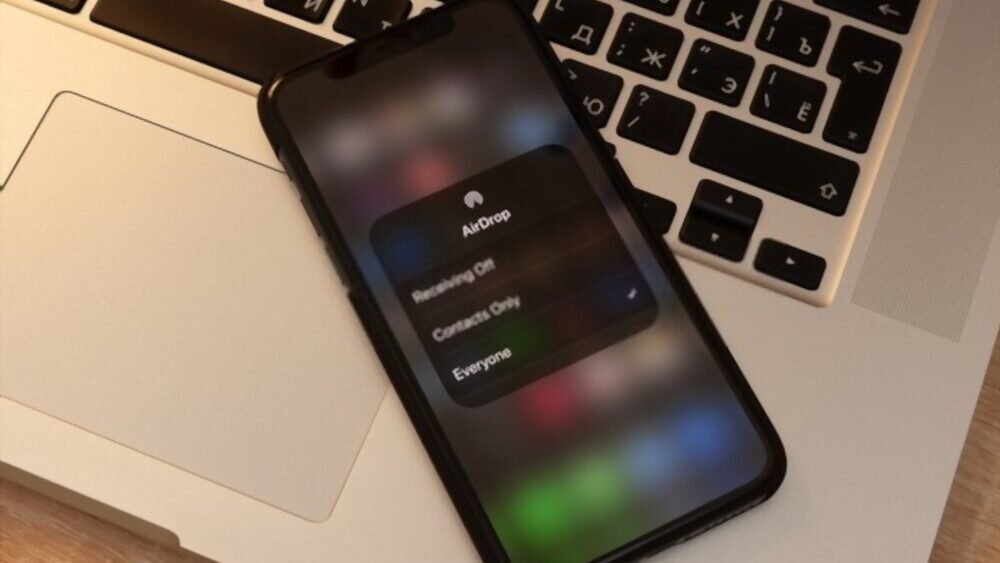
C’est le service de partage de fichiers entre les appareils Apple. Il vous permet d’envoyer ou de recevoir des photos, des vidéos, des documents ou des liens avec d’autres utilisateurs d’iPhone, d’iPad ou de Mac à proximité. Pour utiliser AirDrop, vous devez activer le Wi-Fi et le Bluetooth sur votre iPhone et choisir qui peut vous envoyer des fichiers dans les réglages. Ensuite, il suffit de sélectionner le fichier à partager et de choisir le destinataire dans la liste des appareils disponibles. Si vous voulez utiliser Explorer Fichier sur iPhone pour gérer vos fichiers locaux ou sur iCloud Drive, vous pouvez le faire en ouvrant l’application du même nom et en naviguant dans les dossiers.
Wallet

C’est l’application qui stocke vos cartes bancaires, vos cartes de fidélité, vos billets d’avion ou vos tickets de cinéma. Elle vous permet d’accéder facilement à vos cartes et de les utiliser avec le NFC. Par exemple, vous pouvez scanner votre billet d’avion à l’aéroport ou votre carte de fidélité au supermarché avec votre iPhone. Pour utiliser Wallet, vous devez ajouter vos cartes dans l’application et les afficher en balayant l’écran vers la droite depuis l’écran verrouillé.
Contacts
C’est l’application qui gère vos contacts téléphoniques. Elle vous permet de lire ou d’écrire des cartes de visite avec le NFC. Par exemple, vous pouvez scanner la carte de visite d’une personne avec votre appareil photo ou créer votre propre carte de visite avec l’application Contacts et la partager avec un autre utilisateur d’iPhone. Pour utiliser Contacts avec le NFC, vous devez activer la fonctionnalité App Clip dans les réglages.
Il existe également d’autres applications qui utilisent le NFC sur votre iPhone pour interagir avec des objets connectés comme des enceintes Bluetooth, des casques audio, des lampes intelligentes ou des jouets interactifs. Vous pouvez trouver ces applications sur l’App Store ou sur le site web du fabricant de l’objet connecté.
Quels sont les modèles d’iPhone compatibles avec le NFC ?
Le NFC est disponible sur les iPhone depuis l’iPhone 6 et l’iPhone 6 Plus, sortis en 2014. Tous les modèles ultérieurs sont également équipés du NFC. Voici la liste complète des modèles d’iPhone compatibles avec le NFC :
- iPhone 6 et 6 Plus
- iPhone 6s et 6s Plus
- iPhone SE (1ère et 2ème génération)
- iPhone 7 et 7 Plus
- iPhone 8 et 8 Plus
- iPhone X, XR, XS et XS Max
- iPhone 11, 11 Pro et 11 Pro Max
- iPhone 12, 12 mini, 12 Pro et 12 Pro Max
- iPhone 13, 13 mini, 13 Pro et 13 Pro Max
Tableau comparatif des modèles d’iPhone compatibles avec le NFC
| Modèle | Année | Mode lecture | Mode émission |
| iPhone 6 / 6 Plus | 2014 | Oui | Oui (Apple Pay uniquement) |
| iPhone 6s / 6s Plus | 2015 | Oui | Oui (Apple Pay uniquement) |
| iPhone SE (1ère génération) | 2016 | Oui | Oui (Apple Pay uniquement) |
| iPhone 7 / 7 Plus | 2016 | Oui | Oui |
| iPhone 8 / 8 Plus | 2017 | Oui | Oui |
| iPhone X / XR / XS / XS Max | 2018 | Oui | Oui |
| iPhone 11 / 11 Pro / 11 Pro Max | 2019 | Oui | Oui |
| iPhone SE (2ème génération) | 2020 | Oui | Oui |
| iPhone 12 / 12 mini / 12 Pro / 12 Pro Max | 2020 | Oui | Oui |
| iPhone 13 / 13 mini / 13 Pro / 13 Pro Max | 2021 | Oui | Oui |
FAQ :
Quelle est la différence entre le NFC et le Bluetooth ?
Le NFC et le Bluetooth sont deux technologies sans fil qui permettent d’échanger des données entre deux appareils compatibles. La principale différence est la portée : le NFC fonctionne à une distance maximale de quelques centimètres alors que le Bluetooth peut atteindre plusieurs mètres. Le NFC est donc plus adapté pour les interactions rapides et ponctuelles comme le paiement sans contact ou le partage de fichiers alors que le Bluetooth est plus adapté pour les connexions durables comme la diffusion de musique ou la synchronisation de données.
Comment savoir si votre iPhone a le NFC ?
Vous pouvez savoir si votre iPhone a le NFC en vérifiant son modèle dans les réglages. Si vous avez un iPhone depuis l’iPhone 6 jusqu’à l’iPhone 13 inclus, alors vous avez le NFC sur votre appareil. Vous pouvez également tester le NFC en rapprochant votre iPhone d’un autre appareil compatible ou d’un objet connecté et en observant si une notification apparaît sur votre écran.
Comment désactiver le NFC sur votre iPhone ?
Vous ne pouvez pas désactiver complètement le NFC sur votre iPhone, car il est nécessaire pour certaines fonctionnalités comme Apple Pay ou Wallet. Toutefois, vous pouvez limiter son utilisation en désactivant certaines options dans les réglages. Par exemple, vous pouvez désactiver la fonctionnalité App Clip qui permet à votre iPhone de lire les étiquettes NFC associées à des applications tierces. Vous pouvez également désactiver la fonctionnalité Control Center qui permet à votre iPhone de scanner les QR codes avec l’appareil photo.
Est-ce que le NFC consomme beaucoup de batterie ?
Non, le NFC ne consomme pas beaucoup de batterie, car il n’est actif que lorsque vous rapprochez votre iPhone d’un autre appareil compatible ou d’un objet connecté. Le reste du temps, il reste en veille et n’a pas d’impact significatif sur l’autonomie de votre appareil. En revanche, si vous utilisez la recharge sans fil, vous consommerez plus de batterie qu’avec un chargeur classique.
Est-ce que le NFC est sécurisé ?
Le NFC utilise un protocole de cryptage pour protéger les données échangées. De plus, la courte portée du NFC limite les risques d’interception ou de piratage. Cependant, il existe des failles potentielles, comme le vol de données par un appareil malveillant proche du vôtre ou la modification de tags pour rediriger vers des sites frauduleux. Il est donc recommandé de désactiver le NFC quand vous ne l’utilisez pas, et de vérifier la source des tags avant de les scanner.

![[GetPaidStock.com]-6472228a53a06](https://tt-hardware.com/wp-content/uploads/2023/05/GetPaidStock.com-6472228a53a06-696x441.jpg)


